В связи с тем, что файлы M4V – это инновация в форматах файло, большинство пользователей зачастую сталкиваются с трудностями при их открытии, восстановлении или конвертации, что может быть довольно неприятным! Но не стоит волноваться. Мы расскажем, что такое файл M4V, в чем различия между M4V and MP4, и как открывать, конвертировать и восстанавливать файлы M4V.
Что такое файл M4V
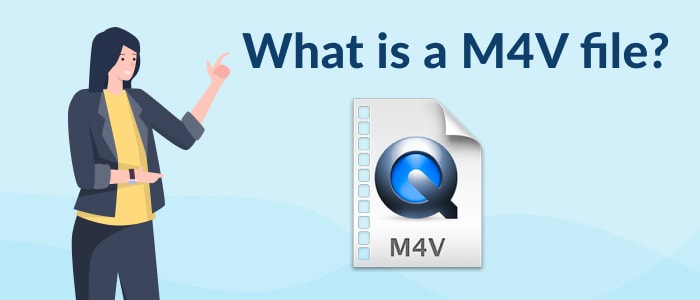
Файл M4V, также известный как видеофайл iTunes, это формат, вмещающий видео MPEG-4, разработанный Apple для хранения видео, арендованных или купленных в магазине Apple iTunes, таких как серии телепрограмм, фильмы, музыкальные видеоклипы и пр. Формат .M4V довольно похож на .MP4 и часто резонирует с файлами MP4. Основное различие между ними в том, что файлы M4V могут быть дополнительно защищены Apple FairPlay от копирования с помощью защиты авторских прав DRM.
Основная цель применения формата M4V – повышение уровня безопасности файлов, принадлежащих Apple и ее платформам. Такой уровень безопасности гарантирует, что никто, кроме пользователя Apple, не сможет открыть или скопировать какой-либо из их файлов.
Как открыть файл M4V на разных устройствах

Как мы уже говорили, Apple использует свою защиту DRM на всех файлах M4V. Поэтому некоторым людям зачастую трудно открыть их на своих авторизированных компьютерах. Однако, если ваш компьютер подходит и соответствует политике Fairplay, вы можете легко воспроизвести их, выполнив несколько шагов. Мы протестировали и отобрали лучшие M4V видеоплееры для Windows, Mac, Linux, Android и iOS, чтобы помочь вам открыть ваши файлы M4V.
Платформа |
M4V видеоплееры |
| Для Windows |
|
| Для Mac |
|
| Для Linux |
|
| Для Android |
|
| Для iOS |
|
1. Как открывать файлы M4V на Mac
Воспроизвести файл M4V на вашем Mac – относительно просто. Все что вам нужно сделать – это воспользоваться медиапроигрывателем, совместимым с Mac или macOS, таким как QuickTime Player, который уже встроен в Mac, либо загрузить один из вышеперечисленных медиапроигрывателей, поддерживающих расширение файла .m4v для Mac OS.
2. Как открывать файлы M4V на Windows
Если вы пытаетесь открыть формат файла M4V на компьютере с Windows, то есть вероятность, что ваш ПК не авторизован DRM. Однако, даже если это ваш случай, вы все равно можете воспроизвести такой файл на своем компьютере с Windows.
Вы можете два раза кликнуть на файл M4V, и он начнет воспроизводиться в стандартном медиапроигрывателе Windows. Но если это не сработало, вы можете воспользоваться одним из следующих медиапроигрывателей, которые поддерживают расширение файла .m4v на Windows.
- vlc media player
VLC — это бесплатный, удобный, кросс-платформенный медиаплеер с открытым исходным кодом. Он уже давно зарекомендовал себя на рынке за свою быстроту и адаптивность, возможность без усилий завершить процесс с нажатием на адекватное количество элементов.
Помимо этого VLC также предлагает различные дополнительные внешние модули для расширенных возможностей. Таким образом, VLC Media Player — один из лучших проигрывателей M4V, если вы ищете программу, предлагающую надежное сходство документов, универсальное воспроизведение и основательные программные обновления.
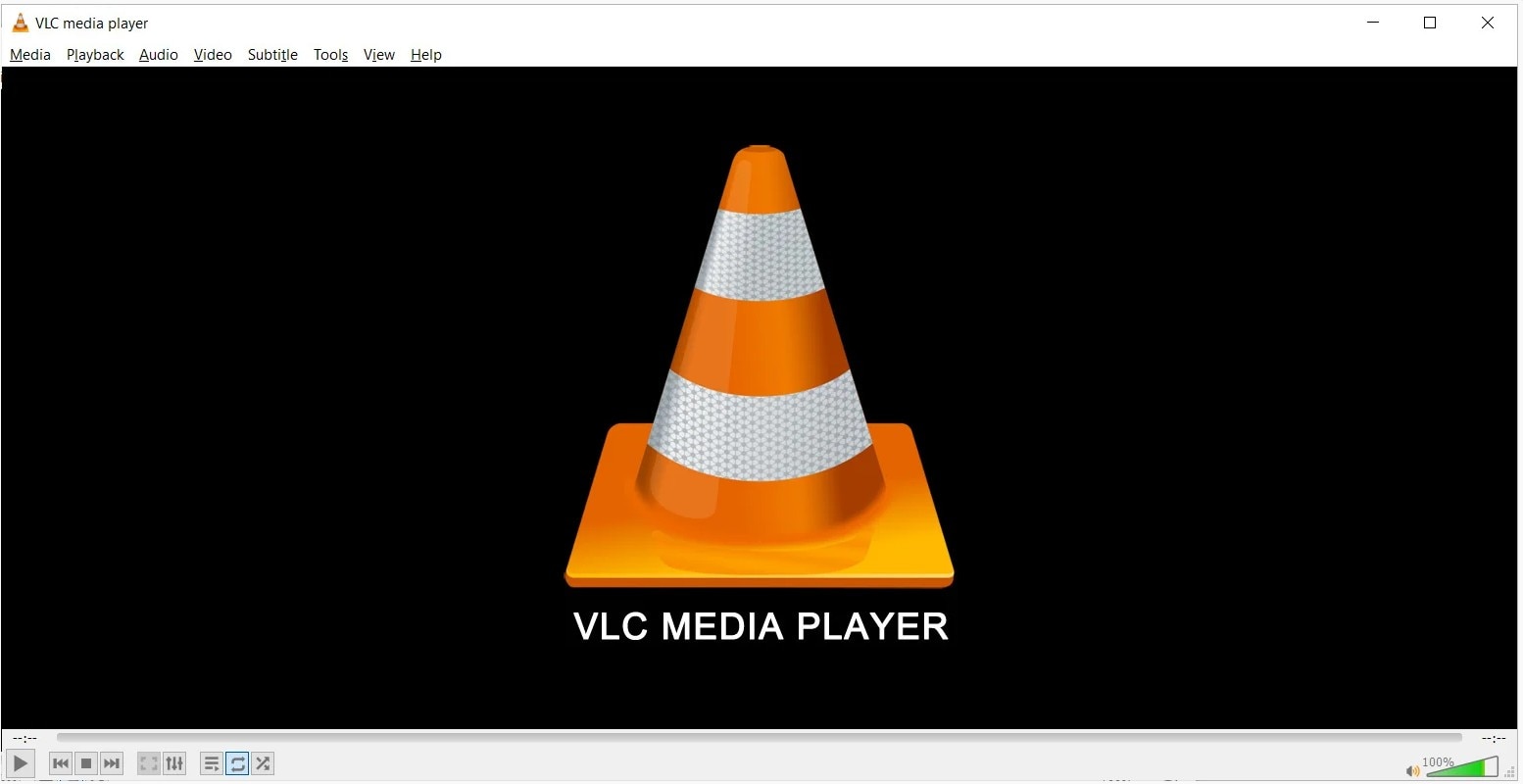
- KMPlayer
Если вы ищете более легкую альтернативу многофункциональным дорогим проигрывателям M4V, вряд ли найдется что-то лучше, чем видеоплеер KM. А все потому, что он ориентирован на предоставление вам всех необходимых функций для воспроизведения формата файла M4V.
Несмотря на то, что вы можете заметить, что он работает медленнее, чем другие популярные медиаплееры, такие как проигрыватель VLC, он все же заслуживает шанса благодаря своим инновационным JACK и другим инструментам. Еще одна причина, по которой я настоятельно его рекомендую – его удобный интерфейс. Все элементы управления отлично организованы, и вам не потребуется много времени, чтобы адаптироваться к тому, как все работает.
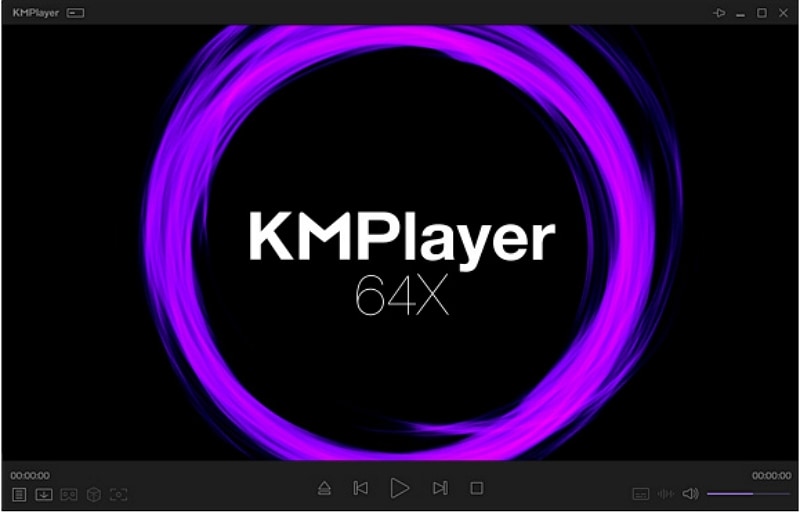
- DivX Player
Еще одна замечательная альтернатива для пользователей Windows, чтобы проигрывать видео M4V, это – DivX player, полноценный, универсальный, усовершенствованный медиапроигрыватель с простыми для понимания элементами и естественной точкой взаимодействия.
DivX эквивалентен другим лучшим проигрывателям M4V в этом обзоре и может работать с большинством конфигураций, которые вы ему подбросите.
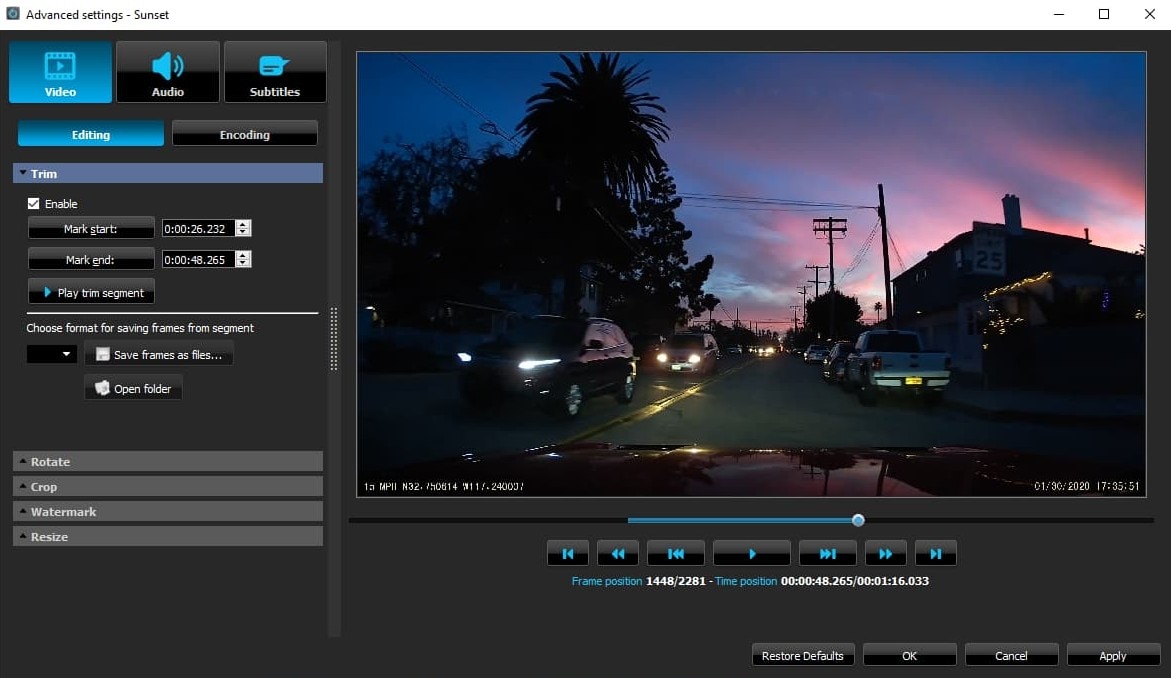
3. Как открывать файлы M4V на Linux?
Если вы – пользователь Linux, то самый простой способ воспроизвести видеофайл M4V — это VLC media player. Как упоминалось выше, он подходит для разных устройств и поддерживает множество форматов файлов. Существуют и другие проигрыватели M4V для Linux, такие как SMPlayer (Бесплатный) and Emby Premiere (Платный).
Как восстановить удаленные или утерянные файлы M4V
С нашим напряженным графиком случайная утеря файла - это совершенно типичный случай. Но невозможно отрицать, насколько неприятно терять ваши драгоценные видео, особенно некоторые платные фильмы M4V из iTunes. Однако с быстрым развитием современных технологий мы можем найти выход из таких ситуаций.
2 способа восстановить утерянные файлы M4V
Способ 1: Восстановить утерянные видео M4V из резервного копирования компьютера
Недавно удаленные файлы легко восстановить из корзины Windows или Mac, если вы ее не очистили. Но что, если ваши видео M4V потеряются или не сохранятся из-за повреждения компьютера или сбоя программного обеспечения? Обе операционные системы Windows и Mac имеют встроенные функции резервного копирования, которые помогут вам решить такую проблему.
Восстановить видеофайлы M4V с помощью истории файлов Windows
- Откройте меню Windows и напечатайте "Восстановить файл с помощью истории файлов". Затем вы попадете в панель управления.
- Нажмите на кнопку "Восстановить личные файлы" слева.
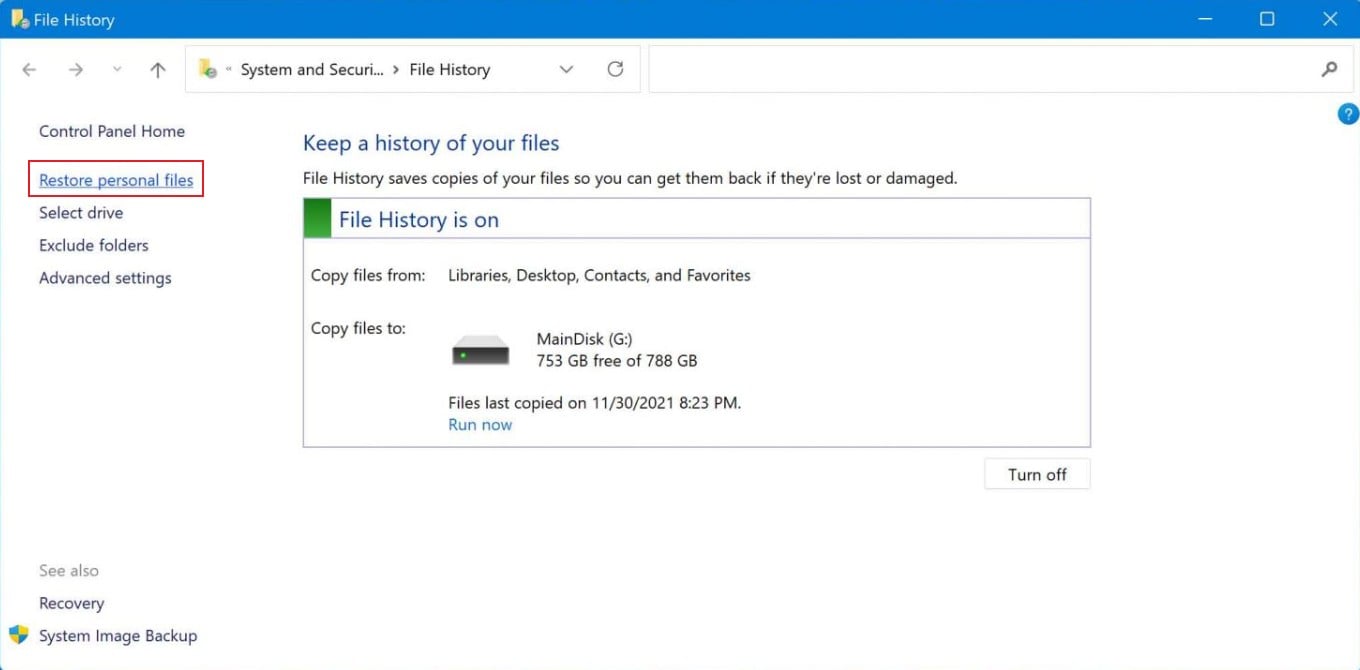
- Просмотрите доступные резервные копии и найдите нужный файл .m4v.
- Когда вы найдете свой файл, нажмите на кнопку "Восстановить". Файл M4V появится в исходном месторасположении.
Восстановить видеофайлы M4V на Mac помощью Time Machine
- Перейдите в меню Apple и выберите "Системные настройки"
- Нажмите на иконку Time Machine
- Выберите "Показать Time Machine" в опциях строки меню
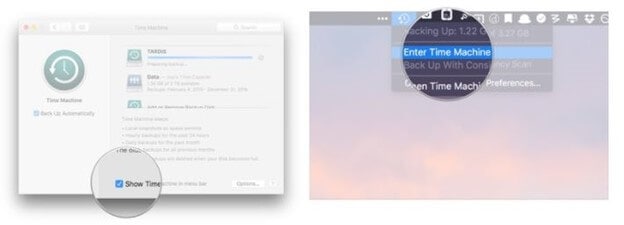
- Кликните на иконку "Time Machine" в строке меню и выберите "Войти в Time Machine"
- Выберите файлы M4V для восстановления
- Нажмите на кнопку "Восстановить"
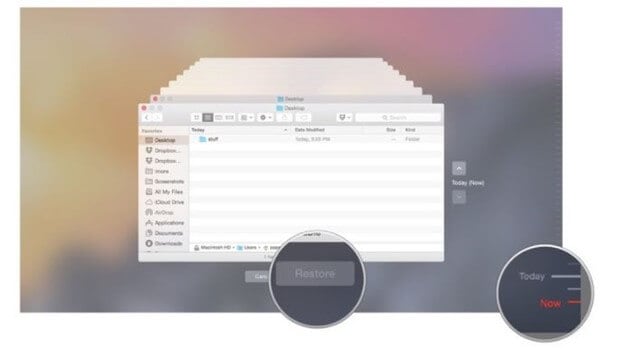
Способ 2: Восстановить безвозвратно удаленные видео M4V с помощью программ для восстановления видео
Благодаря программам для восстановления видео, вы можете восстановить ваши видео M4V, даже если вы удалили их без какой-либо резервной копии. Wondershare Recoverit – это наиболее профессиональная, но в то же время простая в использовании программа для восстановления видео для Windows и Mac, которая помогает восстановить видеофайлы формата M4V без их искажения. Снабженная запатентованной технологией, она автоматически сканирует, собирает и сопоставляет фрагменты видео или даже восстанавливает поврежденные видео, обеспечивая тем самым полное их восстановление. Здесь вы увидите пошаговую видео-инструкцию о том, как восстановить удаленные файлы M4V с помощью Recoverit.
Для Windows 7 или более поздней версии
Для macOS 10.10 или новее
Шаг 1Выберите расположение утерянного файла M4V.
Запустите Wondershare Recoverit и найдите расположение папки, в которой вы хотите отыскать ваш утерянный файл, например, диск D.

Шаг 2Сканируйте и ищите свои видео M4V
После этого Recoverit автоматически начнет сканирование всей папки. Вы можете дождаться завершения сканирования или остановить его как только увидите свой утерянный файл M4V.

Шаг 3 Предварительно просматривайте и восстановите
Wondershare Recoverit отобразит видео M4V, которые ему удалось отыскать. Внимательно изучи их, пока не удовлетворишься результатом. Затем нажми на кнопку "Восстановить", расположенную снизу, чтобы сохранить видео в память своего устройства.

Для Windows 7 или более поздней версии
Для macOS 10.10 или новее
Дополнительные советы: Как восстановить поврежденные видео M4V
M4V или MP4: Что лучше выбрать
1. Различия между M4V или MP4
Формат |
Файл M4V |
Файл MP4 |
| Кодировка | Файлы M4V разрешены только с кодеком H.264. | Mp4 позволяет использовать форматы MPEG-4, HEVC или H.264. |
| Совместимость | Доступ к файлам M4V можно получить только с компьютеров, авторизованных Apple. | Файлы MP4 совместимы со всеми видами устройств. |
| Разработчики | Разработан Apple и требует высокой пропускной способности. | Предлагает надежное сжатие при низкой пропускной способности. |
Теперь, когда мы знаем об отличиях между файлами MP4 и M4V, давайте также кратко рассмотрим, какой из них выбрать в той или иной ситуации.
2. M4V или MP4: Какой больше подойдет вам
Если вы используете устройства Apple:
M4V наиболее рационален для использования на устройствах Apple для сохранения компьютеризированных данных. Использование расширение M4V гарантирует, что ваш видеоконтент защищен от копирования или изменения.
Аналогичным образом, сохранение видеозаписей в расширении M4V может обеспечить оптимальную работу отдельных элементов, таких как AC3, разделы и деликатные подписи. К примеру, Apple TV требуется расширение документа M4V, чтобы знать, как работать с саундтреками AC3 в держателях MP4. Кроме того, если запись, содержащая AC3, будет изменена с M4V на MP4, файл не будет воспроизводиться на iPhone или iPad.
Если вы используете устройство с Android:
Однозначный выбор – MP4. В отличие от M4V, MP4 имеет лучшую кроссплатформенную совместимость. Это признано уже довольно давно, потому что его несложно копировать, перемещать и воспроизводить на многих платформах, включая Android и Windows. Более того, если ваш файл MP4 поврежден или искажен, вы можете быстро исправить проблему с помощью любой онлайн-программы для восстановления.
Как конвертировать M4V в MP4
Теперь вы владеете базовой информацией о M4V и MP4, а также об их различиях и использовании. Если вам нужно воспроизвести файл M4V на смартфонах с Android, ПК с Windows, PSP или Xbox без установки какого-либо специального медиаплеера или редактировать видео M4V в iMovie или Final Cut Pro, то MP4 — это ваш оптимальный выбор, как конвертировать M4V в MP4? В этой части статьи мы предлагаем 3 разных способа, как это сделать.
3 способа конвертировать M4V в MP4
Способ 1: Конвертировать M4V в MP4 с помощью VLC Media Player
VLC – намного больше, чем просто видеопроигрыватель. Он также работает и как инструмент для конвертации видео. Если вы хотите конвертировать M4V в MP4 бесплатно и без скачивания каких либо посторонних программ, то VLC Media Player – это хороший выбор. Как конвертировать M4V в MP4 с помощью VLC Media Player:
- Откройте VLC Media Player на вашем устройстве. Кликните "Медиа" > Конвертировать/Сохранить.
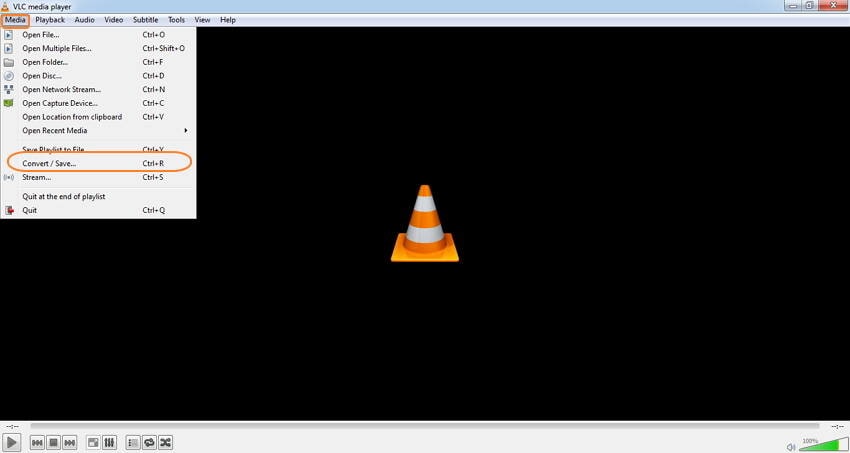
- Добавьте видео M4V, которые хотите конвертировать, во вкладку "Файл"
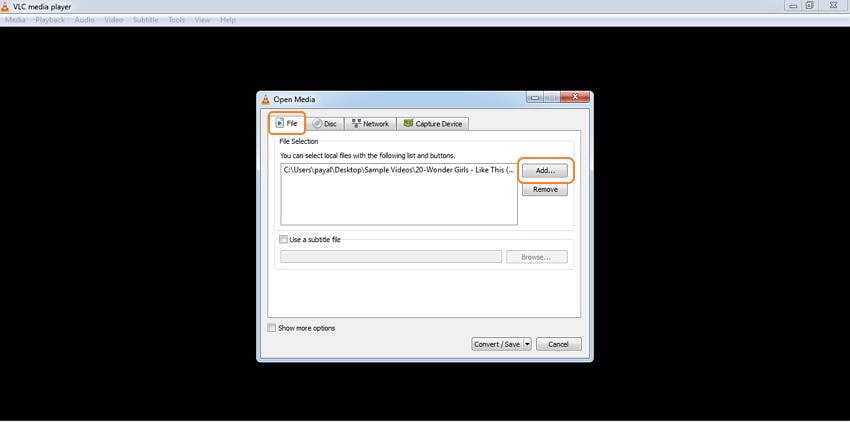
- Затем нажмите кнопку Конвертировать/Сохранить в правом нижнем углу. Откроется новое окно. Выберите MP4 из списка "Профиль" в качестве конечного формата. Дополнительно вы можете установить видеокодек и другие параметры файла, щелкнув на значок "Редактировать" рядом с конечным форматом. Затем просмотрите и выберите расположение, куда вы хотите сохранить конвертированный файл.
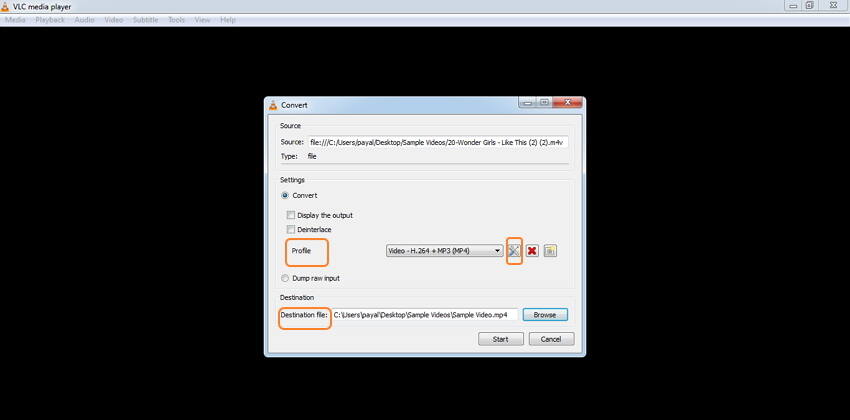
- И, наконец, кликните на кнопку "Старт", чтобы начать процесс конвертации M4V в MP4 в VLC.
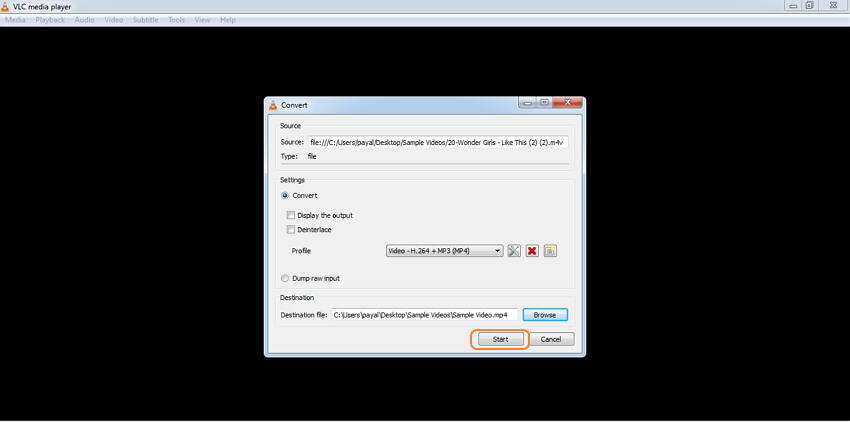
Примечание: являясь бесплатным инструментом для конвертации M4V в MP4, плеер VLC поддерживает только конвертацию незащищенных M4V. Кроме того, вы можете конвертировать только один файл за раз. Пожалуйста, перейдите к "Способу 3" для пакетной конвертации нескольких файлов M4V.
Способ 2: Конвертировать M4V в MP4 с помощью бесплатных онлайн-конвертеров
Бесплатный онлайн-конвертер M4V в MP4 может послужить еще одним хорошим инструментом, если ваши видео M4V небольшого размера и вы располагаете достаточным временем для процесса конвертации, т. к. онлайн-конвертеру необходимо гораздо больше времени, в зависимости от скорости вашего интернет-соединения. На рынке существует множество бесплатных онлайн-конвертеров M4V в MP4, и мы выбрали для вас 3 наиболее рекомендованных и высокооцененных.
Конвертация M4V в MP4 с помощью вышеперечисленных 3 бесплатных онлайн-конвертеров выполняется аналогично:
- Перейдите на веб-сайт онлайн-конвертера M4V в MP4 в браузере и загрузите локальный файл M4V.
- Выберите MP4 в качестве конечного формата.
- Нажмите на кнопку "Конвертировать", чтобы начать процесс онлайн конвертации M4V в MP4. Кнопка "Загрузить" отобразится после завершения конвертации.
Как видите, онлайн-конвертер M4V в MP4 простой и удобный в использовании, но, как и в случае с конвертацией с помощью VLC, эти инструменты конвертируют только файлы iTunes M4V, не защищенные DRM, и пакетное преобразование невозможно. Кроме того, производительность онлайн-конвертера M4V в MP4 полностью зависит от вашего интернет-соединения и скорости сети.
Способ 3: Конвертировать M4V в MP4 с помощью программ для конвертации видео
Программное обеспечение для конвертации видео для компьютеров позволяет вам избежать ограничений в конвертации, присущих 2 способам, упомянутых выше. Wondershare UniConverter – это один из самых популярных конвертеров M4V в MP4, поддерживающий множество форматов, включая M4V в MP4 и MP4 в M4V. Независимо от того, защищено ли видео iTunes M4V с помощью DRM, эта программа может помочь вам очень быстро конвертировать большое количество файлов M4V одновременно. После загрузки выполните 3 простых шага и эффективно конвертируйте M4V в MP4 на ПК с Windows или Mac.
- Откройте Wondershare UniConverter и добавьте файлы M4V в этот конвертер M4V в MP4 одним перетаскиванием.
- Нажмите на расположенную снизу кнопку "Конечный формат" и выберите MP4 из вкладки "Видео" в качестве конечного формата. По желанию вы также можете установить соотношение сторон видео, разрешение и прочие параметры.
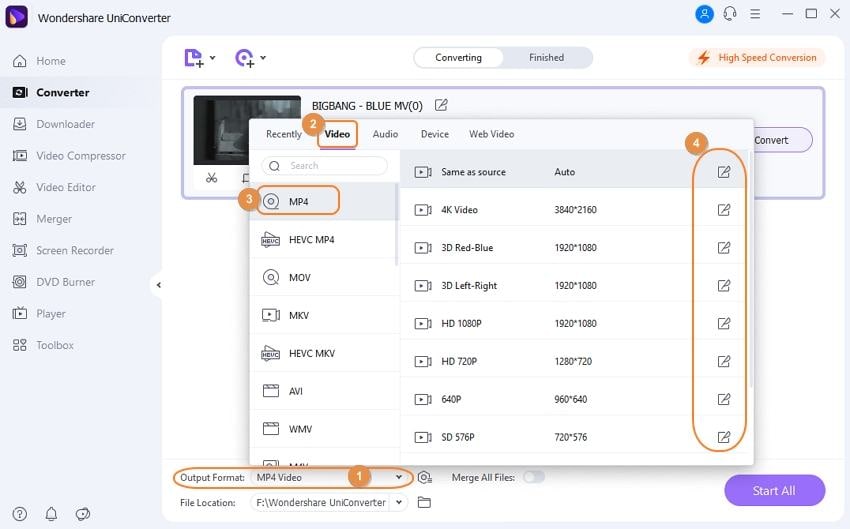
- Когда все настройки будут готовы, кликните кнопку "Начать все", чтобы конвертировать M4V to MP4 на ПК или Mac. Конвертированные файлы вы увидите во вкладке "Завершенные".
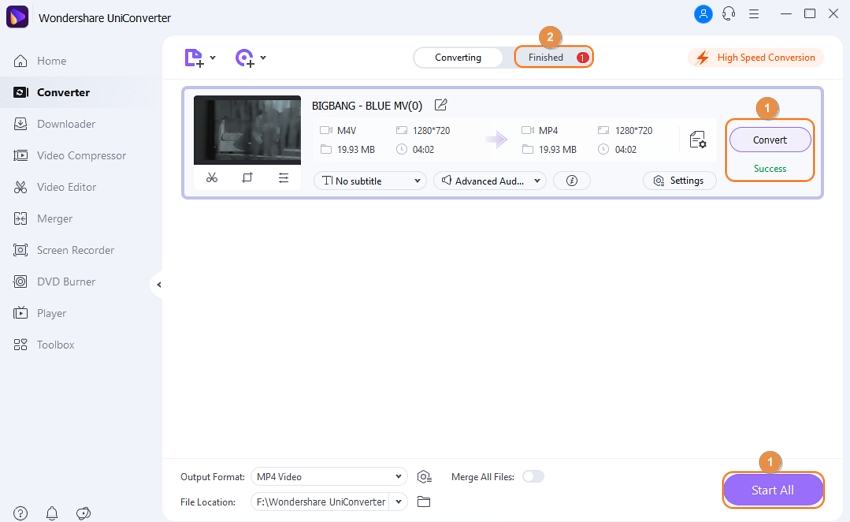
Примечание: Wondershare UniConverter предлагает бесплатную версию с водяными знаками. Чтобы сохранить конвертированные видео без водяного знака, вам нужно обновить программу до Преимум-версии за $39,99 в год или $79,99 за бессрочное пользование.
Заключительные идеи
Ну вот и все, друзья!. Мы перечислили все шаги, которым вы можете следовать, чтобы восстановить или преобразовать ваши файлы M4V. Надеюсь, что эта инструкция помогла вам узнать, что такое формат файла M4V и позволила лучше управляться с вашими файлами M4v.

Wondershare Recoverit - Восстановите ваши ценные видео
Сохраните случайно удаленные видео, а также восстановите поврежденные видео.
Восстановить видео со всех видов накопителей, таких как USB Drive, SD карты, SSD, HDD, Floppy Disk, Pen Drive и др.
Помимо наиболее часто встречающихся форматов видео, таких как MP4, AVI, MOV, 3GP, 3G2, M4A и пр., поврежденные видео Ultra HD 4K и 8K сканируются, собираются и сопоставляются, обеспечивая восстановление большинства ваших видео.
Пересмотрите файлы перед тем как восстановить их.
